
Obsah
Nedávno jsme sdíleli některé podrobnosti o tom, jak přidávat slova do slovníku na zařízení se systémem Android, která zrodila několik otázek od čtenářů. Někteří zahrnují jak přísahat na Android, nebo zakázat urážlivý slovní blok. Ve výchozím nastavení bude aplikace Android umýt ústa mýdlem, ale zde vám vysvětlíme, jak změnit tato nastavení. Tato nastavení jsou stále stejná jako v roce 2017.
Během posledních několika let společnost Google skutečně vylepšila funkce hlasu na text v systému Android. Miliony uživatelů mají za následek použití svého hlasu pro téměř všechno. Odpověď na zprávu nebo základní vyhledávání Google. Výsledkem je, že jste se pravděpodobně pokoušeli zavolat kamarádovi díru @ $$ při žertování, jen abyste zjistili, že Google blokuje urážlivá slova. Nehledě na to, že klávesnice nikdy nenavrhuje slovo prokletí, když píšete spolu. To je provedeno správně.

Toto nastavení zakažte v nabídce Jazyk a vstup
Pokud proklínáš jako námořník, jak to občas dělám, když se dívám na fotbal, zřejmě jste se pokusili textového přítele na textovou zprávu poslat jen proto, aby se „tyto káčavé refrény děsily“. To vše je součástí plánu společnosti Google. Klávesnice ve výchozím nastavení nenavrhuje ani nenapíše slova přísahy, takže mnoho uživatelů je přidá do slovníku zařízení. Pokud používáte svůj hlas k textu, který skončí písmenem a některými hvězdičkami. Místo toho s ***.
Případně blokuje slova, která Google považuje za urážlivá. Takže se neobjeví ani některá běžná slova. Kabelové má starý seznam slov Google bloků a je zcela zvláštní vidět, co je zahrnuto nebo vyloučeno. Téměř všechny nelegální drogy se například neobjeví, ale marihuana je v pořádku. S tím bylo řečeno, jak přísahat na Androidu vypnutím všech senzorů, které Google nebo výrobci zavedli.
Instrukce:
Existují dva různé kroky. Každé zakázání nastavení v určitých oblastech. Vyhledávání Google (Chytré karty Google) zpracovává hlasové ovládání, zatímco běžné menu nastavení telefonu se postará o ostatní. Budete chtít zakázat „bloková urážlivá slova“ v hlasových ovládacích prvcích Google a v ovládacích prvcích klávesnice vašeho zařízení.
Vraťte se do nastavení tak, že najdete ikonu ozubeného kola v rozbalovacím panelu oznámení pro nastavení nebo v aplikačním panelu. Pak pokračujte do následující oblasti níže.
Nastavení> Jazyk a vstup> Nastavení panelu (nebo vybranou klávesnici, například Samsung)

Poté, co se zde nacházíte, přejdete do oblasti korekce textu nabídky a zrušte zaškrtnutí políčka „Blokovací slova" a to je vše. Nyní budete moci textová slova přísahat a slovník je může občas navrhnout. Největším problémem však je, že se obáváte „s ***“, které vidíte při použití hlasu k odpovědi na textové zprávy nebo e-maily. Můžeme to opravit. Tyto screenshoty mohou být starší verze Androidu, ale stejné kroky platí pro všechny.
Přečtěte si: Jak přidat heslo do obchodu Google Play
Chcete-li svým hlasem přísahat, budete muset zakázat podobné nastavení, jako je uvedeno výše, v sekci Hlasové ovládání. To lze provést několika různými způsoby, ale pokud jste již v nabídce výše, je to právě tam.
Nastavení> Jazyk a vstup> Typování hlasem Google (nikoli klávesnice, ale pod ní) a klepněte na ikonu nastavení vpravo.

Tím se dostanete přímo do menu Hlasové nastavení vyhledávání Google (nyní nebo asistent). Existuje pouze několik možností, které jsou stejné jako „Blokovat urážlivá slova“. Zrušte zaškrtnutí tohoto políčka, pokud není ve výchozím nastavení. Uživatelé mohou také tuto možnost zakázat v rámci služby Asistent Google.
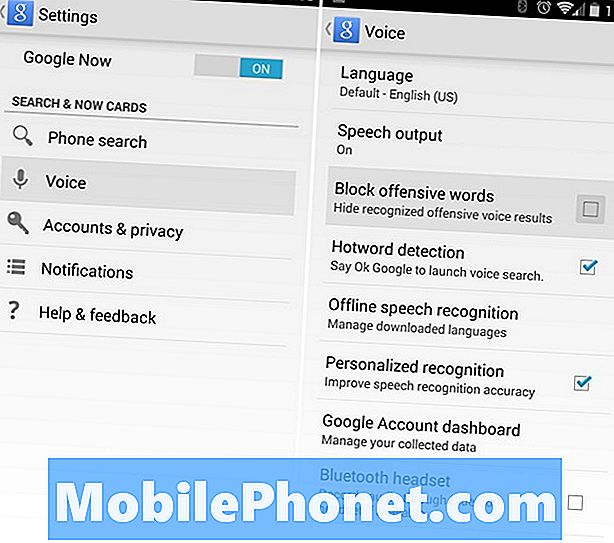
Případně můžete také povolit možnost „Personalizované rozpoznávání“, která by v budoucnu umožnila přesnější zpracování hlasových služeb společnosti Google. Ať už máte přízvuk, lisp, nebo jen mluvte s jižním větrem.
To je ono, nyní váš chytrý telefon nebo tablet s Androidem porozumí vašim ústům na nočník a vysvětlí, co jste chtěli. Android již nebude filtrovat vaši osobnost, ale stále můžete očekávat, že některá zábava se automaticky nezdaří. Dejte nám vědět, pokud máte nějaké dotazy v sekci komentáře níže.


